Ładowanie Tomcata
Możesz zainstalować Tomcata na swoim komputerze na dwa sposoby: używając Instalatora Windows lub pobierając go jako archiwum. Pierwsza metoda jest prostsza, a druga pozwala zarządzać wszystkimi aspektami konfiguracji i instalacji serwera WWW.
Zacznijmy od prostego sposobu, a potem sam zdecydujesz, który wolisz.
Możesz pobrać Tomcata z jego oficjalnej strony . Na tej stronie możemy zobaczyć różne opcje pobierania: jako archiwum, które wystarczy do rozpakowania, lub jako instalator.
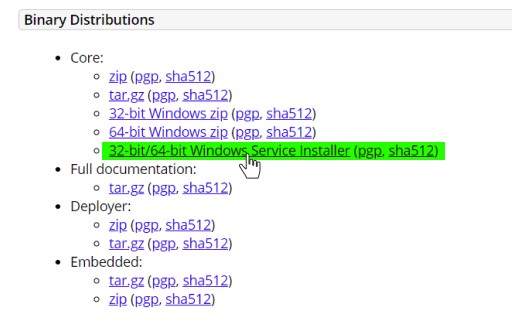
Istnieje wiele sposobów instalacji Tomcata, ale dla uproszczenia wybierzemy 32-bitowy/64-bitowy Instalator usługi Windows .
Instalacja i konfiguracja Tomcata
Po wybraniu tej opcji na komputer zostanie pobrany instalator, który należy uruchomić i zaakceptować umowę licencyjną.
Następnie musisz skonfigurować zainstalowane komponenty:

Na tym etapie możesz wybrać komponenty, które chcemy zainstalować, w szczególności możesz wybrać element Service Startup i wtedy Tomcat uruchomi się automatycznie przy starcie systemu. Możesz wybrać wszystko lub ograniczyć się do tych komponentów, które są już domyślnie wybrane.
Następnie zostaniesz poproszony o skonfigurowanie portów i kilku dodatkowych punktów konfiguracji Tomcat:

Standardowy port dla serwera WWW, na którym będzie akceptować żądania, to 80. Ale może być już zajęty przez inny serwer WWW. Lub nawet takie programy, jak Skype, Telegram i tak dalej. Dlatego w tym polu wskażemy liczbę 8081 (ale możesz zostawić 80).
Następnie musisz określić lokalizację środowiska JRE, które będzie używane:

Instalator zwykle sam określa ścieżkę do Javy, ale jeśli masz zainstalowane więcej niż jedno środowisko JRE, możesz wybrać inne.
Na koniec musisz określić folder, w którym chcesz zainstalować Tomcata:

Zalecam pozostawienie domyślnej ścieżki. A potem faktycznie Tomcat zostanie zainstalowany.
Po instalacji na ostatnim ekranie pozostaw zaznaczoną opcję Uruchom Apache Tomcat i kliknij przycisk Zakończ. Następnie Tomcat zostanie uruchomiony i będziesz mógł z nim pracować.

Upewnij się, że Tomcat jest uruchomiony. Aby to zrobić, przejdźmy do wiersza przeglądarki pod adresem http://localhost:8081 . W tym przypadku 8081 to port określony podczas powyższego kroku instalacji.
Jeśli Tomcat jest zainstalowany i działa poprawnie, to w przeglądarce zobaczymy standardową zawartość:

Uruchamianie i zatrzymywanie usługi
Jeśli musisz uruchomić lub zatrzymać usługę Tomcat w systemie Windows, musisz:
Krok 1. Otwórz Menedżera zadań Ctrl+Shift+Esc.
Krok 2. Otwórz kartę Usługi i znajdź tam usługę Tomcat.
Krok 3. Zatrzymaj usługę Tomcat9.
W prawej kolumnie wyświetlany jest jego stan Uruchomiony/Uruchomiony lub Zatrzymany/Zatrzymany.
Kliknij prawym przyciskiem myszy linię Tomcat9 i kliknij Zatrzymaj usługę / Zatrzymaj.

Aby zatrzymać usługę, kliknij opcję Zatrzymaj usługę — ta pozycja będzie aktywna, jeśli usługa Tomcat jest uruchomiona.

GO TO FULL VERSION